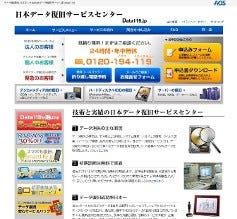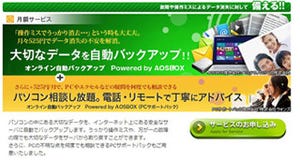バックアップファイルを変更
図6では、ファイルの種類でバックアップファイルを指定したが、フリーソフトなどのダウンロードしたファイルなどをバックアップしたいこともある。フリーソフトなどは、実行形式のEXEやアーカイブのZIP形式であることが多い。これらのファイルは、図6のおまかせバックアップの対象とならない。これらをバックアップするには、フォルダ単位のバックアップを指定する。ホーム画面で[バックアップデータの選択]をクリックする。図6と同じ画面になるので[選んでバックアップ]タブを選ぶ。ダウンロードにチェックを入れる。すると、この時点でバックアップすべきファイルが17アイテム追加される(図19)。
[保存]をクリックすると、すぐさまバックアップが開始される(図20)。
約1GBほどであったが、約14分ほどで終了した。図20をみると、標準モードで実行しているとある(青の[高速モードに切り替え]で移行する)。そこで同様に、1GBほどのデータを用意し、高速モードに切り替えてバックアップしてみた。結果は、約4分で終了した。やはり速い。この設定を行うと、この回以降、バックアップは高速モードとなる。非常に快適であるが、定期バックアップなどでは、ネットワーク負荷が高まる。手動でバックアップを行うときなどは高速モードを使い、それ以外は標準モードを使うといった使い分けもよいだろう。